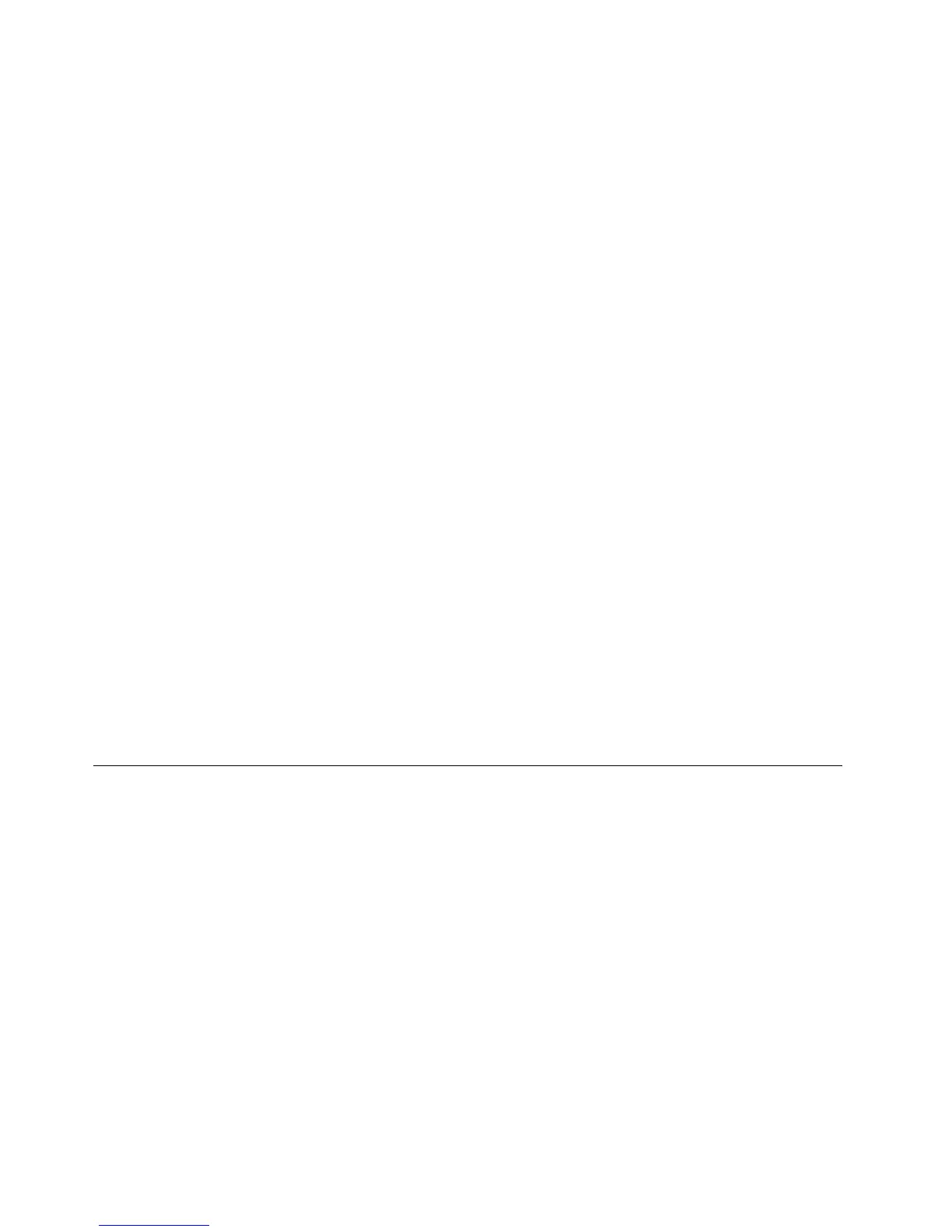Creareamediilorderecuperare
Notă:ÎnsistemuldeoperareWindows7,puteţicreaunmediuderecuperareutilizânddiscurisaudispozitive
destocareUSBexterne.
PentruacreamediiderecuperareînsistemuldeoperareWindows7,faceţiclicpeStart➙AllPrograms➙
LenovoThinkVantageTools➙FactoryRecoveryDisks.Apoiurmaţiinstrucţiuniledepeecran.
Folosireamediilorderecuperare
•ÎnsistemuldeoperareWindows7,puteţiutilizamediilederecuperarepentruareaducecalculatorulla
setărileimplicitedinfabrică.Puteţiutilizamediulderecuperarepentruapunecalculatorulîntr-ostare
operaţionalădupăcetoatecelelaltemetodederecuperareaueşuat.
Atenţie:Cândutilizaţimediulderecuperarepentruareaducecalculatorullasetărileimplicitedinfabrică,
toateşiereleaateînacelmomentpeunitateaHDDvorşterseşiînlocuitecuconţinutulimplicitdin
fabrică.
PentruafolosimediilederecuperareînWindows7,procedaţiînfelulurmător:
1.Înfuncţiedetipulmediilorderecuperare,conectaţilacalculatormediuldeboot(stickdememorie
sauunitateHDDUSB)sauintroduceţidisculdebootînunitateaoptică.
2.ApăsaţişieliberaţiînmodrepetattastaF12cândporniţicalculatorul.Cândsedeschidefereastra
BootMenu,eliberaţitastaF12.
3.SelectaţidispozitivuldeporniredoritşiapăsaţiEnter.Începeprocesuldeactualizare.
4.Urmaţiinstrucţiuniledepeecranpentruanalizaactualizarea.
Note:
1.Dupăceaţirestauratcalculatorullaconţinutulinstalatînfabrică,poatenecesarsăreinstalaţiunele
driverededispozitiv.Consultaţi„Reinstalareaaplicaţiilorpreinstalateşidriver-elordispozitivelor“la
pagina71
.
2.PeunelecalculatoareestepreinstalatMicrosoftOfcesauMicrosoftWorks.Dacăestenecesarsă
recuperaţisausăreinstalaţiaplicaţiileMicrosoftOfcesauMicrosoftWorks,trebuiesăfolosiţiCD-ul
MicrosoftOfcesauCD-ulMicrosoftWorks.Acestediscurisuntlivratenumaicucalculatoarelepe
careestepreinstalatMicrosoftOfcesauMicrosoftWorks.
Realizareaoperaţiilordesalvarederezervăşirecuperare
UtilizaţiprogramulRescueandRecoverypentruacreaocopiederezervăcuîntregulconţinutalunităţiiHDD,
inclusivsistemuldeoperare,şierelededate,programeleşisetărilepersonale.Puteţispecicaloculîncare
programulRescueandRecoveryvacreacopiaderezervă:
•Într-ozonăprotejatăaunităţiiHDD
•PeounitateHDDsecundarădacăounitateHDDsecundarăesteinstalatăpecalculator
•PeounitateHDDexternă,ataşatăprinUSB
•Peounitatedinreţea
•Pediscurideînregistrare(pentruaceastăopţiuneestenecesarăounitateopticădeînregistrare)
DupăceaţicreatocopiederezervăcuconţinutulunităţiiHDD,puteţisărestauraţiîntregulconţinutalunităţii
HDD,sărestauraţinumaişiereleselectatesausărestauraţinumaisistemuldeoperareWindowsşiaplicaţiile.
68Ghidulutilizatorului
